Cara Attach Neo Block Storage pada Neo Dedicated Hosting Plesk Panel
0 people liked this article
A. Pendahuluan
NEO Block Storage (NBS) merupakan additional storage yang dapat digunakan pada layanan NEO Cloud. Ini bisa dipesan jika NEO Dedicated Hosting yang Anda gunakan membutuhkan storage tambahan. Namun perlu diketahui bahwa NBS atau NEO Block Storage ini tidak bisa ditambahkan ke root disk dan hanya bisa ditambahkan ke directory lain.
Jika seandainya storage pada NEO Dedicated Hosting Anda penuh Anda bisa menambatkan (attach) storage tambahan NEO Block Storage pada layanan Anda. Berikut cara untuk attach NEO Block Storage pada NEO Dedicated Hosting.
B. Langkah-Langkah
1. Cara Order NBS
-
Login ke Portal Biznetgio
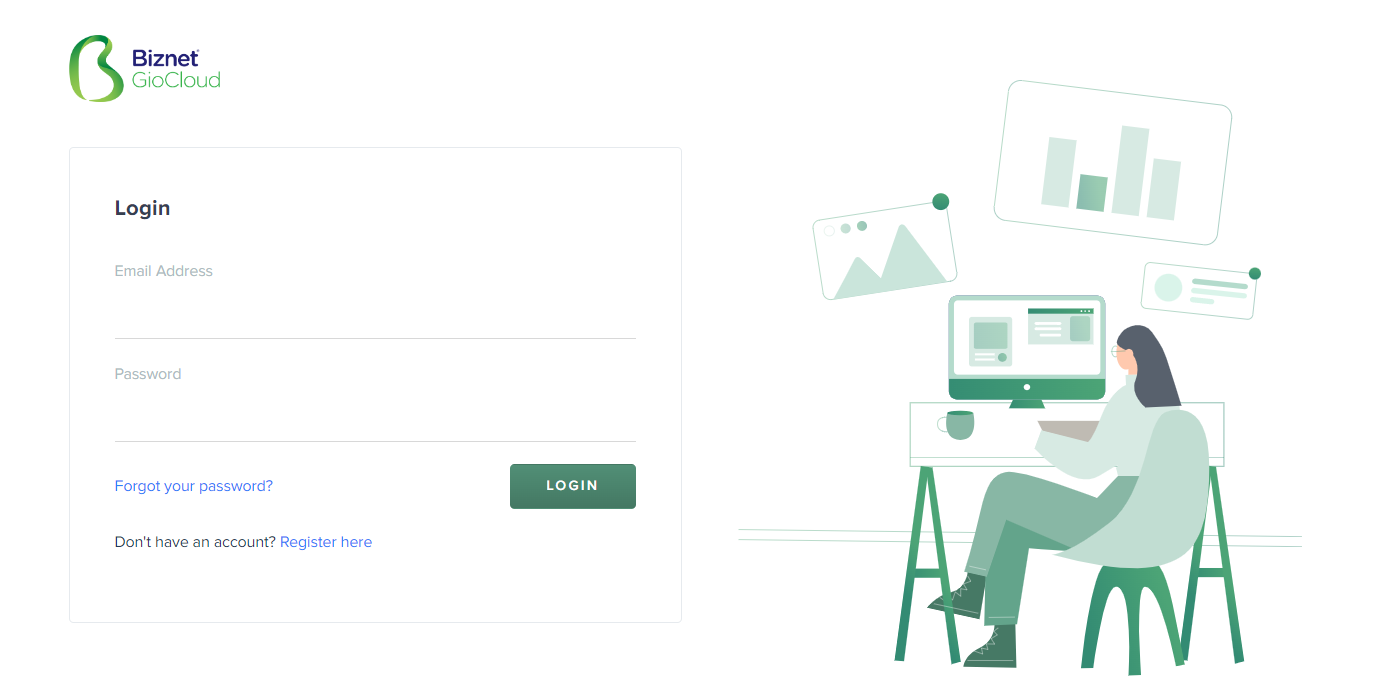
- Setelah itu pada sub menu Storage, klik Create New, silakan isi beberapa data seperti dibawah ini sesuai dengan kebutuhan Anda.

- Tentukan berapa storage yang Anda butuhkan lalu dan pilih layanan NEO Dedicated Hosting yang kalian punya di bagian attach lalu klik Next >> Order.
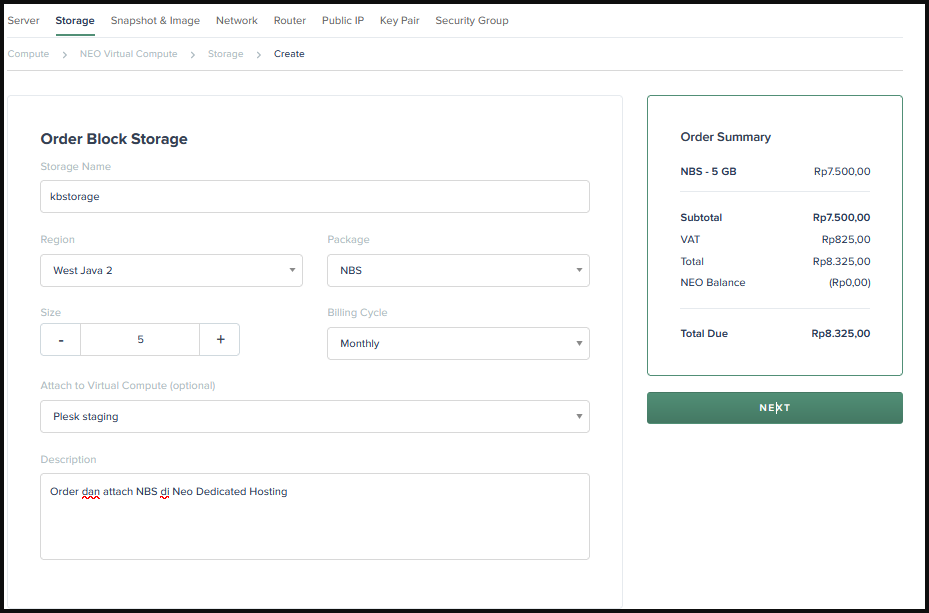
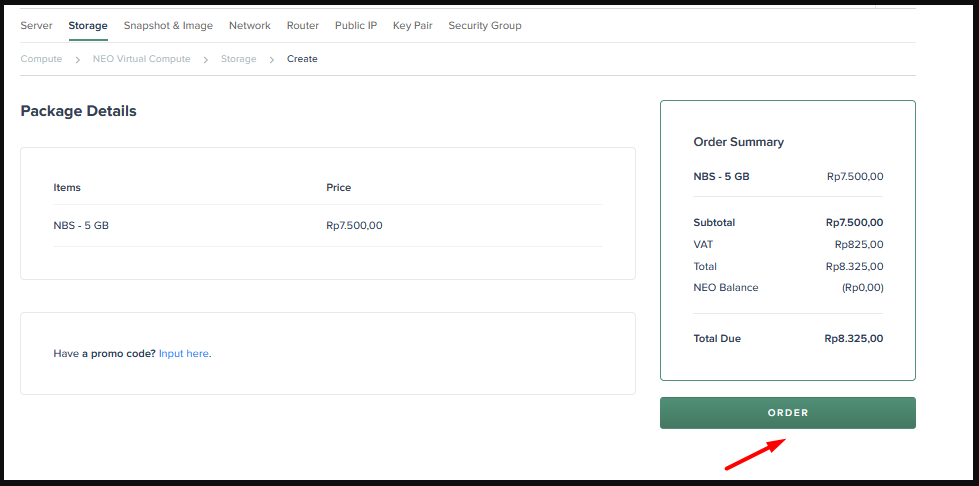
- Kemudian jika Anda sudah melakukan order NBS, Anda dapat memastikannya terlebih dahulu apakah sudah terattach di server NDH atau belum. Cara pengecekannya bisa login ke server dengan cara akses server baik melalui console portal ataupun melalui ssh dengan PuTTy terminal. Anda dapat mengikuti panduan berikut untuk mengakses console via SSH: Cara Remote SSH ke Layanan Dedicated Hosting.
2. Cara Mounting NBS
-
Login ke layanan NEO Dedicated Hosting, anda dapat menggunakan 2 cara yaitu dengan akses console atau remote ssh
- Setelah berhasil login ke server, kita akan cek terlebih dahulu NBS yang sudah di Attach ke Neo Dedicated Hosting sebelum kita mounting. Jalankan perintah
fdisk -l Catatan:
NBS yang di attach yaitu sebesar 5 GB
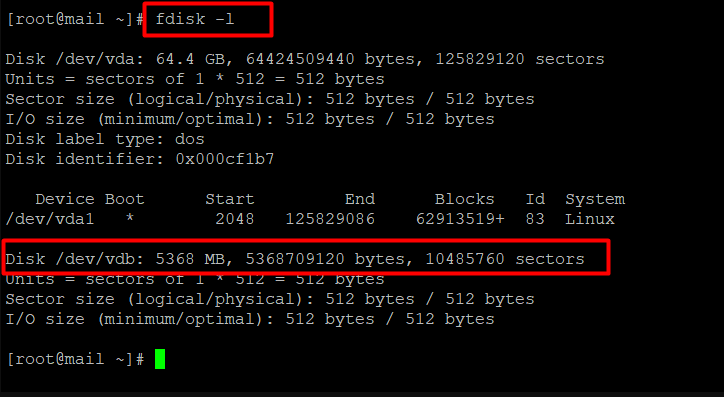
- Membuat partisi baru
Untuk membuat partisi baru, anda dapat mengikuti langkah berikut,
- ketikan perintah fdisk /dev/vdb
fdisk /dev/vdb **(Directory dapat berubah sesuaikan dengan Disk pada Fdisk -l)
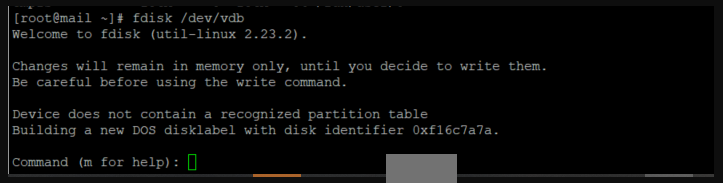
- Ketik n untuk melanjutkan pembuatan partisi baru
- Pilih primary partition dengan mengetikkan “p”.
- Partition number, pilih 1.
- First sector, tekan enter (default)
- Last sector, tekan enter (default)
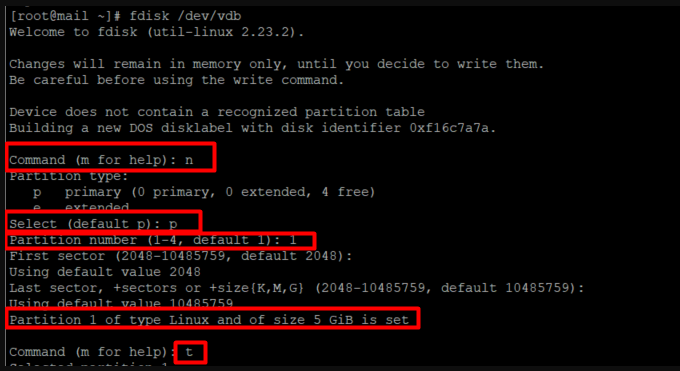
- Tekan perintah “t” untuk mengubah system id partisi yang kita pilih.
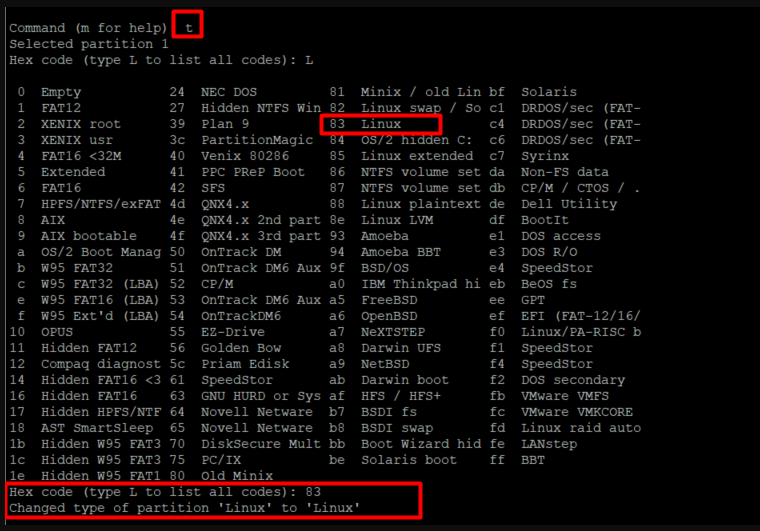
- Ketik perintah “w” untuk menyimpan partisi yang sudah kita tentukan sebelumnya.
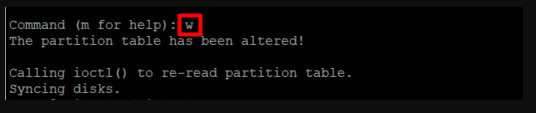
- Ketik perintah fdisk -l untuk melihat partisi yang sudah dibuat.
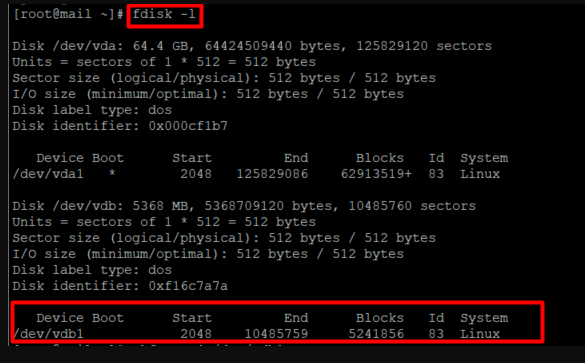
- Ketik perintah mkfs.ext4 /dev/vdb1 untuk membuat file system dengan tipe ext4.
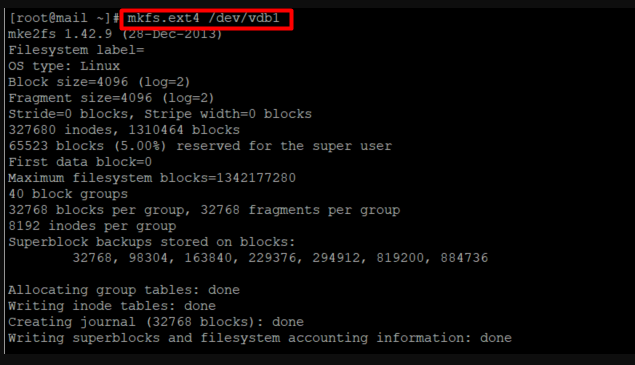
-
Melakukan mounting
Karena layanan NEO Dedicated Hosting ini sudah production sehingga untuk mounting storage dapat menggunakan cara berikut ini:
- Membuat folder sementara terlebih dahulu untuk di mount
mkdir /home/backup - Mount volume ke folder yang telah dibuat sebelumnya
mount /dev/vdb1 /home/backup/ - Sinkronisasikan path yang sudah production dengan folder backup yang sudah di mount untuk volume baru. Sebagai tambahan informasi disini kami menambahkan service mail yang ada di directory qmail. **( Dapat di sesuaikan dengan Kebutuhan untuk Directory nya )
rsync -av /var/qmail/* /home/backup - Lalu umount dan mount kembali volume yang sebelumnya berada di folder backup ke lokasi folder yang sebelumnya telah disinkronisasikan.
umount /home/backup- Jika anda sudah memastikan data nya sudah tercopy, maka data lama yang ada /var/qmail dapat dihapus
rm /var/qmail/*- Setelah itu mount kembali NEO Block Storage ke folder /var/qmail
mount /dev/vdb1 /var/qmail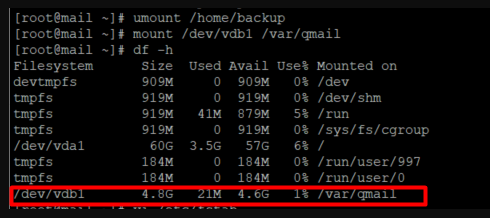
- Konfigurasi File fstab
Tambahkan script pada fstab agar volume baru akan mount secara otomatis ke path yang ditentukan sebelumnya.
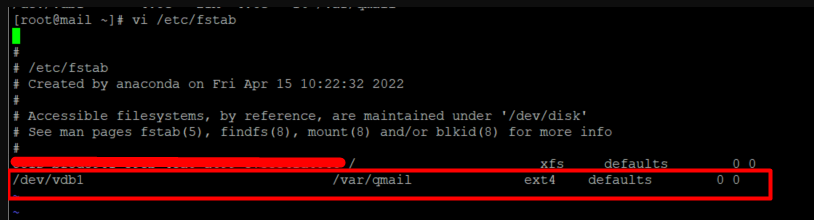
- Pengecekan konfigurasi
Jalankan df -h untuk mengecek kembali hasil attach NEO Block Storage ke NEO Dedicated Hosting sudah berhasil di proses
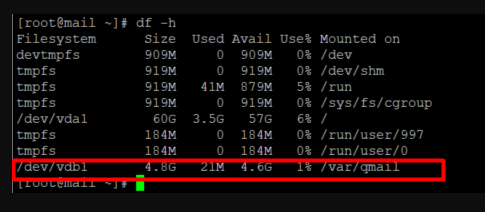
.
- Lalu dapat di tambahkan 2 command berikut ini untuk email dapat di sinkronisasi kembali
restorecon -R -v /var/qmail/mailnames/
restorecon /usr/libexec/postfix/plesk_saslauthd
D. Kesimpulan
Dengan layanan NEO Block Storage, dapat membuat size storage yang berada pada layanan NEO Dedicated Hosting anda menjadi semakin besar. namun harap diperhatikan layanan NEO Block Storage tidak akan merubah size root bawaan NEO Block Storage yang default nya adalah 60 GB, sehingga perlu dilakukan mounting ke spesifikasi folder, dalam panduan ini adalah folder untuk email pada NEO Dedicated Hosting Plesk.
Semoga artikel ini dapat membantu Anda. Temukan bantuan lainnya melalui Knowledge Base Biznet Gio. Jika Anda masih memiliki kendala silakan hubungi Support Biznet GIO melalui email support@biznetgio.com atau live chat maupun WA ke website www.biznetgio.com dan bisa juga melalui telepon ke nomor (021) 5714567.
Popular Articles
-
Cara Install & Konfigurasi Monitoring Cacti Serta Mengetahui Fungsi Fitur Pada Cacti
11 people say this guide was helpful
-
Cara Mengaktifkan Telnet pada Windows 7, 8 dan 10
4 people say this guide was helpful
-
Install dan Konfigurasi Samba Server pada Ubuntu
3 people say this guide was helpful
-
Jenis-Jenis Software Virtualisasi untuk Membuat Virtual Machine
6 people say this guide was helpful